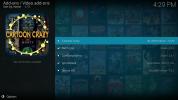IMVDb Kodi-tilføjelsesinstallation: Internet Music Video Database
Har du en enorm samling af musikvideoer, der sidder på din computer, der er i stort behov for organisering? Det gratis multimedie-mediecenter software Kodi kan hjælpe med det! Med de rigtige tilføjelser kan du samle hele dit musikvideobibliotek, sortere, organisere og mærke alt korrekt, så det er let at se. IMVDb-skraber-tilføjelsen er perfekt til dette, og bedst af alt, det er helt gratis at bruge! Følg vores vejledning nedenfor for at lære, hvordan du installerer tilføjelsen Internet Music Video Database og forbliver sikker, mens du ser på alt dit yndlings Kodi-indhold.
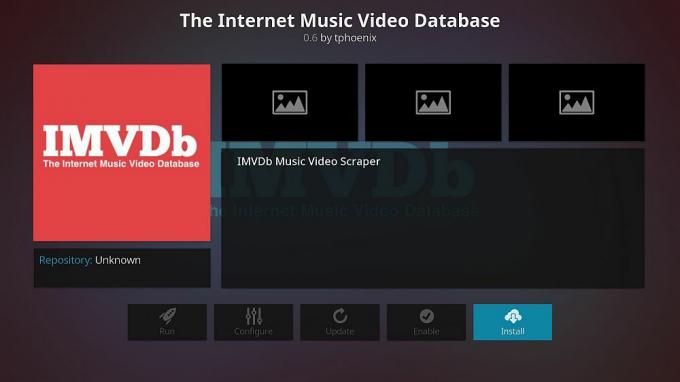
30-dages pengene-tilbage-garanti
Før du bruger Kodi, skal du få en god VPN
Kodi i sig selv er helt sikkert at bruge, men der er nogle tilføjelser, der bøjer reglerne ved at få adgang til piratkopieret indhold fra skyggefulde kilder. Disse har givet hele Kodi-samfundet et dårligt omdømme, hvilket har fået mange internetudbydere til at begynde at scanne og throttle Kodi-trafik. For at undgå disse problemer skal du altid have et godt virtuelt privat netværk til rådighed.
VPN'er opretter en tunnel mellem dig og internettet ved at kryptere alle dine data. Ingen kan fortælle, hvilke websteder du besøger, eller hvilket indhold du har adgang til, så du kan surfe og streame med privatlivets fred og anonymitet.Men hvilken VPN-tjeneste skal du bruge? Vi tog vores valg baseret på følgende kriterier for at sikre, at dine Kodi-strømme er så hurtige og private som muligt:
- Hurtige downloads
- Nul-logging politik
- Ingen båndbreddebegrænsninger
- Uovervåget trafik
- Bred enhedsstøtte
Den bedste VPN for Kodi - IPVanish
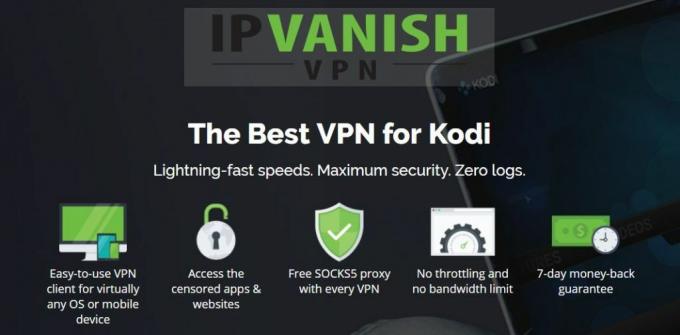
IPVanish leverer de funktioner, som Kodi-brugere værdsætter mest: hastighed og online anonymitet. Din identitet vil sikkert blive skjult bag VPNs privatlivsfunktioner, herunder beskyttelse mod DNS-lækage, en automatisk dræbningsafbryder, 256-bit AES-kryptering og en stærk nul-logging-politik for al trafik. Du får også fordelen ved 40.000 IP-adresser og en indbygget IP randomizer for at sikre, at du aldrig bliver set! Over 850 servere i 60 forskellige lande står til din rådighed, som alle leverer fremragende hastigheder med lav latensresultater hver gang. Hvis du er bekymret for throttling eller downloadbegrænsninger, kan du hvile let med at vide, at IPVanish ikke overvåger trafik, bruger speed throttles eller pålægger båndbreddehætter. Endelig har denne VPN letvægtssoftware, der er tilgængelig på de fleste større operativsystemer og enheder, og endda nogle niche, som Amazon Fire TV-stick!
EKSKLUSIVT til læsere af vanedannende tip: Få en 60% rabat, når du tilmelder dig et år med IPVanish, kun $ 4,87 pr. Måned! Hver plan er dækket af en forbløffende syv-dages pengene-tilbage-garanti, så du kan prøve alt uden risici og ingen bekymringer.
Sådan installeres Kodi-tilføjelser
Næsten alle Kodis tilføjelser pakkes i depoter, der hostes af eksterne websteder. Repos kan indeholde et dusin eller et par tusinde tilføjelser, hvilket gør det nemt at opdage og opdatere dine downloads uden at skulle spore hver enkelt kilde op. Kodi tilbyder en række forskellige måder at installere depoter på. Vi foretrækker metoden "eksterne kilder", da det er lettere at bruge og holde tingene ryddere i det lange løb. Før du begynder, skal du ændre en standardindstilling for at lade denne metode fungere:
- Åbn Kodi, og klik på gearikonet for at åbne System menu.
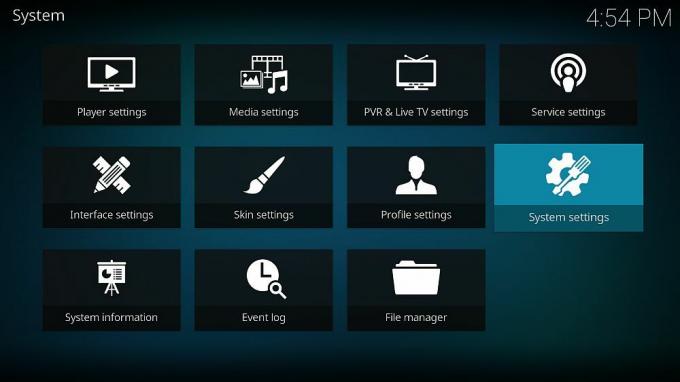
- Gå til Systemindstillinger > Add-ons
- Skift skyderen ved siden af “Ukendte kilder" mulighed.
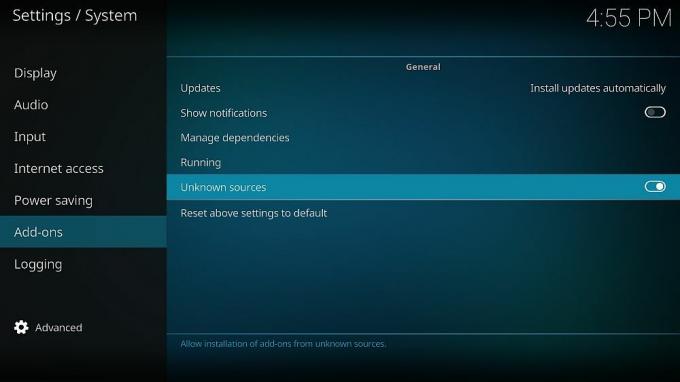
- Accepter den advarselsmeddelelse, der dukker op.
Med Kodi konfigureret kan du nu spore en depot URL, indtaste den som en kilde og derefter læne sig tilbage mens Kodi tager sig af installationen. Nu kan du dykke ind og få adgang til alle de tilføjelser, du kan lide. Processen føles akavet i starten, men når du først er vant til den, bliver den anden natur. Vores guider leder dig gennem repo og tilføjelsesinstallationsprocessen fra begyndelse til slut, i tilfælde af at du nogensinde sidder fast.
Bemærk: Kodi-samfundet inkluderer både officielle og uofficielle tilføjelser, hvoraf sidstnævnte kan få adgang til ubekræftede kilder eller endda piratkopieret indhold. AddictiveTips kondonerer eller tilskynder ikke til krænkelse af ophavsretlige begrænsninger. Overvej venligst loven, ofrene og risikoen for piratkopiering, før du får adgang til ophavsretligt beskyttet materiale uden tilladelse.
Sådan installeres IMVDb Kodi-tilføjelsen
IMVDb er en anden type tilføjelse end hvad du måske er vant til. I stedet for at levere videoer eller streame indhold, alt IMVDb gør er at få adgang til ledsagende websted og skrabe det til information. Ved at knytte tilføjelsen til eksisterende musikvideoer kan du nemt tagge og titel alt på dit bibliotek. IMVDb gør alt det hårde arbejde, så du kan slappe af og slappe af.
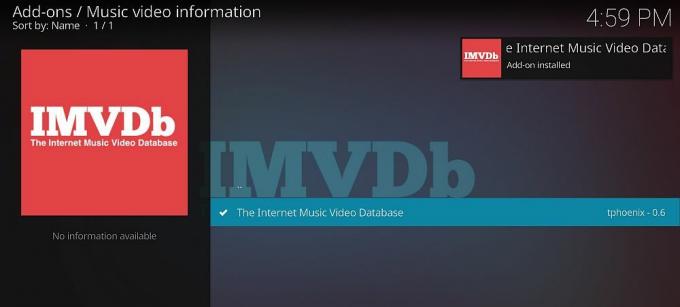
For at installere IMVDb skal du tilføje SuperRepo til din Kodi-software. Følg nedenstående trin for at tilføje det og udvidelsen. Hvis du allerede har SuperRepo installeret, skal du springe til trin 13.
Sådan installeres IMVDb på Kodi - først installer Noobs og Nerds-repoen. Derefter:
- Åbn Kodi på din lokale enhed.
- Gå til Tilføjelsemenuen, og klik på det åbne felt.
- Vælg “Installer fra depot“
- Find og klik på “Noobs og Nerds“
- Rul til “Informationsudbydere“
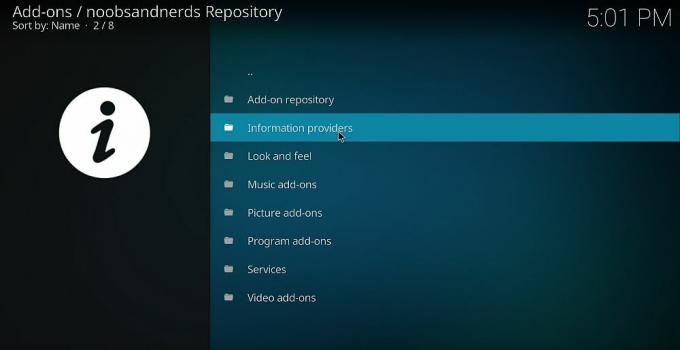
- Vælg "Information om musikvideo”-Mappen.
- Vælg "Internet Music Video Database”Og installer.

Hvad gør IMVDb?
IMVDb Kodi-tilføjelsesgrænseflader med Internet Music Video Database websted, som er en massiv, brugerorganiseret samling af musikvideoer, der strækker sig tilbage til 1963. På dette sted kan du gennemse efter genre, dato, kortplacering, priser eller endda produktionsbesætningen. Du kan også søge og tjekke de mest populære musikvideoer på webstedet og endda bidrage med information selv!
IMVDb-tilføjelset trækker ikke musikvideoindhold fra webstedet, men kun oplysningerne. Det kaldes en "skraber", og det hjælper med at tagge dit lokale indhold efter kunstner, titel, år, instruktør, studio, album med mere. Det tilføjer også miniaturer for at gøre din Kodi-oplevelse lidt mere æstetisk tiltalende.
Sådan tilføjes og se musikvideoer på Kodi
Som standard leveres Kodi med en række film- og musikkategorier gemt på sin sides menuskærm. En af de øverste muligheder er Musikvideoer, et dedikeret afsnit, hvor du kan få adgang til alle dine lagrede og gemte musikvideoer, uanset hvor de er placeret på din pc. For at få kategorien i gang skal du lave en lille smule installation. Bare rolig, det skulle kun tage et par sekunder! Følg nedenstående trin for at tilføje dit musikvideobibliotek til Kodi.
Sådan ser du musikvideoer på Kodi:
- Sørg for, at IMVDb-tilføjelsen er installeret (se instruktionerne ovenfor).
- Gå til Kodis hovedmenu, og klik på afsnittet "Musikvideoer".
- Tryk på valg af dobbeltprik øverst for at flytte op i et bibliotek, og vælg derefter “Filer”. En liste over dine tilføjede videobøger vises. For at tilføje mere skal du bare klikke på "Tilføj videoer ..."
- Et videokildevindue vises. Vælg "Gennemse", og vælg den mappe, du vil tilføje.
- Vælg et unikt navn til mappen, og klik på "OK"
- Vinduet "Indstil indhold" åbnes. Klik på "Dette bibliotek indeholder" og fortæl Kodi, hvilken type filer der er i mappen, i dette tilfælde Musikvideoer.
- Klik på "Vælg informationsudbyder", og skift det til "Internet Music Video Database"
- Klik på “Ok”. Kodi vil bede om at opdatere kataloget og udføre en scanning på indholdet.
- Gå tilbage til Kodis hovedmenu, og klik på "Musikvideoer"
- Den / de mapper, du tilføjede, vises under Mediekilder.
Sådan bruges IMVDb med Kodi
En anden ulighed ved IMVDb-oplevelsen er, at du aldrig faktisk får direkte adgang til tilføjelsen. I stedet sidder IMVDb stille i baggrunden og udfører sit job, hver gang du tilføjer eller får adgang til en musikvideo fra Kodi. Du skal muligvis ændre et par muligheder for at sikre dig, at IMVDb fungerer korrekt. Følg nedenstående trin, så konfigureres du på ingen tid.
- Sørg for, at IMVDb-tilføjelsen er korrekt installeret.
- Sørg for, at du har tilføjet mindst en musikvideo-mappe (se ovenfor).
- Gå til Kodi-hovedmenuen, og klik på "Musikvideoer"
- Klik på de dobbelte prikker for at flytte op i et bibliotek.
- Klik på “Filer”. Du skal se en liste over de musikvideo-mapper, du har tilføjet.
- Højreklik på et bibliotek og vælg "Skift indhold"
- Klik på "Vælg informationsudbyder", og skift det til "Internet Music Video Database"
- Klik på “Ok”. Kodi vil bede om at opdatere kataloget og udføre en scanning på indholdet.
Er det sikkert at installere Kodi-tilføjelser?
Kodis tilføjelsesfællesskab er absolut massivt. Der er utallige skabere, der bygger utallige tilføjelser, der gør ethvert antal ting, inklusive, desværre, adgang til skitseret eller endda piratkopieret indhold. Det er sjældent at støde på et tilføjelsesprogram, der aktivt introducerer malware eller vira til dit system, men det sker, og det er derfor, det er en god ide at tage et par grundlæggende forholdsregler, inden man dykker ind.
Den bedste måde at være sikker på, mens du bruger Kodi, er at holde sig til pålidelige oplagringssteder. Repo-samfund verificerer tilføjelser, før de inkluderes i deres udgivelser og tilføjer et ekstra lag af beskyttelse mod ondsindet indhold. Du skal også holde din antivirus-software og firewall aktiv, bare i tilfælde af, og hvis du starter en stream, skal du sikre dig, at din VPN er tændt.
IMVDb-tilføjelsen får adgang til frit tilgængelige oplysninger, hvilket gør det både legitimt og lovligt. Vi har også downloadet og bekræftet det, før det inkluderes i denne artikel, så det er i skrivende stund helt sikkert at bruge.
Hvordan får du mest ud af din IMVDb Kodi-tilføjelse? Del din musikvideo-indsigt i kommentarerne nedenfor for at hjælpe alle andre med at blive organiserede og ordentligt mærket!
Søge
Seneste Indlæg
Stream film lovligt på Kodi: 3 sikre løsninger til at se film
Der er tusinder af måder at bruge open-source mediecenter-softwaren...
Sådan aktiveres forældrekontrol til Kodi
Kodi er en open source media center-app, der giver dig adgang til e...
Cartoon Crazy Kodi Addon: Flodkilder til børn, der fungerer
IPVanish tilbyder en 7-dages pengene-tilbage-garanti, hvilket betyd...